Để nâng cao hiệu quả của chiến dịch Facebook Ads thì Facebook Pixel là công cụ hỗ trợ đắc lực. Bằng cách gắn một đoạn mã Pixel lên trang web thì doanh nghiệp có thể dễ dàng theo dõi hành vi của người dùng và tối ưu chiến dịch quảng cáo, tiếp cận được đúng đối tượng khách hàng mục tiêu. Trong bài viết này, Optimal Agency sẽ hướng dẫn bạn cách tạo Pixel Facebook chi tiết và gắn vào website.
Facebook Pixel là gì?
Còn được gọi là Meta Pixel là đoạn mã JavaScript mà Facebook cung cấp cho các nhà tiếp thị nhằm liên kết trang web của doanh nghiệp với quảng cáo đã chạy trên Facebook. Thông qua đoạn mã này, doanh nghiệp có thể theo dõi các hoạt động chuyển đổi mà người dùng đã thực hiện trên website sau khi quảng cáo trên Facebook dẫn đến.
Đây là một công cụ mạnh mẽ giúp nhà tiếp thị theo dõi hoạt động của khách truy cập web, đo lường hiệu suất để tạo thành tệp đối tượng phù hợp với các chiến dịch quảng cáo. Bằng cách tạo Pixel Facebook và gắn lên website thì người dùng có thể thiết lập các theo dõi mong muốn. Từ đó tối ưu chiến dịch quảng cáo tiếp cận được đúng đối tượng khách hàng và nâng cao tỷ lệ chuyển đổi.
Tại sao doanh nghiệp nên tạo Pixel Facebook?

Việc tạo Pixel Facebook mang đến cho người dùng những lợi ích sau:
Theo dõi chuyển đổi
Pixel Facebook cung cấp cho nhà tiếp thị công cụ theo dõi chuyển đổi hiệu quả. Nhờ đó bạn có thể dễ dàng đo lường cách khách hàng tương tác với website sau khi xem quảng cáo. Bao gồm các hành động: xem trang, thêm sản phẩm vào giỏ hàng, mua hàng, đăng ký,…
Dựa trên những dữ liệu thu thập được, bạn có thể phân tích hành trình chuyển đổi của khách hàng trên nhiều thiết bị. Từ đó giúp bạn hiểu rõ hơn về cách họ tương tác với thương hiệu và đưa ra quyết định mua hàng.
Đồng thời xác định xu hướng hành vi của khách hàng để tính toán lợi tức đầu tư (ROI) cho chiến dịch quảng cáo, đánh giá hiệu quả chiến dịch và tối ưu chi phí Facebook Ads.
Tiếp cận khách hàng tiềm năng
Facebook Pixel sẽ giúp thu thập dữ liệu về những người đã truy cập website của bạn. Bao gồm thông tin về sản phẩm họ đã xem, hành động họ thực hiện và thông tin cá nhân. Dựa trên dữ liệu Pixel, Facebook sẽ tạo ra các tệp đối tượng tùy chỉnh gồm những người có khả năng quan tâm đến sản phẩm, dịch vụ của bạn.
Tạo đối tượng tương tự
Bằng cách tạo Pixel Facebook và dựa trên những dữ liệu thu thập thì bạn có thể xây dựng các đối tượng tương tự với lưu lượng khách truy cập website để nhắm mục tiêu quảng cáo một cách chính xác. Tệp đối tượng mới được tạo ra có nét tương đồng với khách hàng hiện tại dựa trên các đặc điểm như hành vi, sở thích, độ tuổi,… Do đó, bạn sẽ tiết kiệm thời gian và công sức hơn so việc tìm kiếm khách hàng tiềm năng mới.
Tối ưu hiệu quả các chiến dịch quảng cáo
Thông qua việc ghi nhận và theo dõi hành vi của người truy cập vào website. Pixel giúp bạn đưa ra những quyết định tốt hơn về khách hàng tiềm năng. Bộ máy học của Facebook ngày càng thông minh thì Pixel là công cụ giúp Facebook hiểu rõ hơn về tệp đối tượng mục tiêu mà bạn nhắm đến cho một website cụ thể. Từ đó, Facebook có phân phối quảng cáo đến đúng khách hàng mục tiêu giúp tối ưu hiệu suất của chiến dịch quảng cáo.
Tiếp thị lại
Vai trò của Pixel đó là ghi nhận và theo dõi hành trình khách hàng vào trang web. Bạn có thể sử dụng những dữ liệu mà công cụ này thu thập được để tiếp thị lại cho những đối tượng đã từng truy cập và tương tác với website của bạn. Remarketing là chiến lược hiệu quả để nâng cao tỷ lệ chuyển đổi và doanh thu.
Cách tạo Pixel Facebook và cài đặt vào website
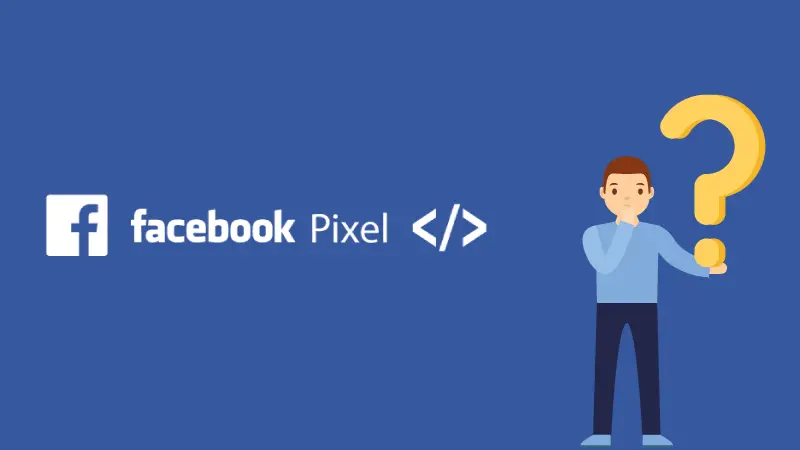
Cần chuẩn bị gì khi tạo Facebook Pixel?
Để tạo Facebook Pixel thì bạn cần chuẩn bị những nguyên liệu sau:
Tài khoản Facebook Business: Để sử dụng Pixel Facebook thì bạn cần có loại tài khoản này. Đối với tài khoản Facebook Business của bạn cần có quyền quản lý trang Facebook hoặc website mà bạn muốn cài đặt Pixel.
Thông tin website: Bạn cần có Url website bạn muốn cài đặt Pixel Facebook. Nếu bạn sử dụng hệ thống quản trị nội dung (CMS) như WordPress, Shopify, Wix, bạn cần biết thông tin đăng nhập của hệ thống.
Bạn cần có quyền truy cập vào website để cài đặt Pixel Facebook.
Trường hợp bạn muốn tự cài đặt Pixel Facebook vào website theo cách thủ công thì bạn cần có kiến thức cơ bản về HTML và JavaScript.
Trình quản lý thẻ Google (Google Tag Manager): Bạn có thể sử dụng công cụ này để cài đặt Pixel Facebook mà không cần phải có kiến thức về lập trình website.
Plugin WordPress: Nếu bạn sử dụng WordPress, bạn có thể cài đặt plugin Facebook Pixel để tự động cài đặt Pixel cho website của bạn.
Hướng dẫn cách tạo Pixel Facebook
Bạn truy cập vào BM Facebook qua link: https://business.facebook.com/settings/. Ở phía bên trái bạn chọn vào Tất cả công cụ. Kế tiếp bạn kéo xuống và chọn vào Trình quản lý sự kiện rồi chọn tài khoản quảng cáo mà bạn muốn gắn Pixel ở góc phải màn hình rồi chọn nút Kết nối dữ liệu.
Tiếp đó bạn tích chọn Nguồn dữ liệu cho phép gắn Facebook Pixel. Những nguồn bạn chọn sẽ là nơi bạn muốn theo dõi những hoạt động của người dùng. Ở đây bạn tích chọn vào mục web rồi bấm Kết nối.
Khi đó màn hình sẽ hiển thị giao diện tạo Pixel, bạn hãy đặt tên cho Pixel rồi Tạo Pixel. Kiểm tra Tích hợp đối tác bằng cách nhập Url trang web bạn muốn Pixel thu thập thông tin rồi bấm Kiểm tra. Tiếp đó bạn hãy chọn cách Facebook Pixel kết nối với trang web của bạn. Hãy chọn API chuyển đổi và Meta Pixel rồi bấm nút Tiếp.
Bây giờ bạn hãy thiết lập API chuyển đổi để kết nối hoạt động trên trang web. Bạn nên chọn Thiết lập thủ công rồi bấm nút Tiếp rồi chọn Tiếp tục. Tại đây bạn hãy chọn Loại hình sự kiện rồi chọn Chi tiết sự kiện.
Ở mục Thông số thông tin khách hàng bạn hãy tích chọn những thông tin mà bạn muốn Facebook Pixel theo dõi rồi bấm Tiếp tục. Lúc này bạn hãy xem lại quá trình thiết lập Facebook Pixel rồi chọn Tiếp tục. Bạn có thể xem hướng dẫn cài đặt Facebook Pixel (nếu cần) rồi nhấn Tiếp tục thiết lập Pixel là xong.
Cách cài đặt Facebook Pixel vào Website
Sau khi áp dụng cách tạo Pixel Facebook thì bạn hãy tìm cách gắn mã Pixel vào website như sau:
Tại Pixel trong Trình quản lý sự kiện, bạn chọn vào Thiết lập Meta Pixel rồi chọn vào Tự cài đặt mã. Kế tiếp bạn hãy bấm vào Sao chép mã rồi chọn Tiếp tục. Bạn hãy bấm Tiếp tục thêm lần nữa rồi nhấn vào Đi đến phần tổng quan về Pixel.
Khi đó bạn sẽ có 2 sự lựa chọn là gắn Pixel Facebook trực tiếp vào website hoặc sử dụng Google Tag Manager. Với sự lựa chọn gắn Pixel trực tiếp vào website thì bạn chỉ cần gửi đoạn mã đã sao chép cho người quản trị website để họ gắn trực tiếp trên website là xong.
Bạn muốn gắn mã Pixel Facebook thông qua Google Tag Manager thì hãy truy vào link: https://tagmanager.google.com/. Tiếp đó bạn chọn vào mục Thẻ rồi chọn Mới để tạo thẻ. Bây giờ bạn hãy chọn vào Cấu hình thẻ. Một cửa sổ sẽ hiện ra thì bạn hãy kéo xuống và chọn vào HTML tùy chỉnh.
Sau đó bạn hãy dán đoạn mã đã sao chép vào rồi chọn Kích hoạt rồi chọn All Page và chọn Thêm. Tiếp theo bạn hãy đặt tên thẻ và chọn Lưu rồi bấm Gửi để hệ thống ghi nhận thẻ.
Qua những nội dung mà chúng tôi đã chia sẻ ở trên về cách tạo Pixel Facebook và cài đặt vào website. Với những hướng dẫn chi tiết thì mong rằng bạn có thể áp dụng thành công để theo dõi hành vi khách hàng để nhắm mục tiêu chuẩn xác, nâng cao hiệu suất chiến dịch Facebook Ads và tối ưu tỷ lệ chuyển đổi cùng doanh số.
Mời bạn xem thêm:
- Cách cài đặt nút like trên Fanpage như thế nào cho hợp lý?
- Có nên chạy quảng cáo Facebook không?
- Cách đăng kí xác minh dấu tích xanh trang Facebook 2024
Câu hỏi thường gặp
Sau khi đã cài Pixel Facebook vào website thì người dùng cần đảm bảo Pixel hoạt động. Để làm được điều đó thì bạn cần cài đặt tiện ích mở rộng Facebook Pixel Helper dành cho trình duyệt Chrome.
Kích hoạt tiện ích mở rộng của Chrome thì người dùng hãy truy cập vào website đã cài đặt Facebook Pixel. Trường hợp Pixel của người dùng đang hoạt động thì sẽ hiển thị nội dung PageView khi nhấp vào tiện ích mở rộng.
Không có giới hạn về số lượng mã Pixel gắn được vào website. Tuy nhiên với mã Facebook Pixel thì bạn chỉ nên gắn cho một tài khoản quảng cáo để dễ dàng quản lý hơn. Trường hợp bạn bán các sản phẩm có cùng ngành hàng liên kết với nhau cùng chung tệp khách hàng thì các website có thể dùng chung 1 Pixel cũng được.




